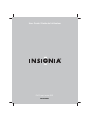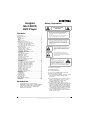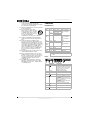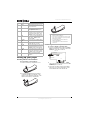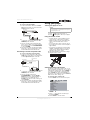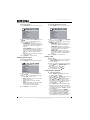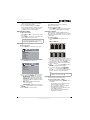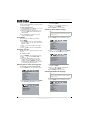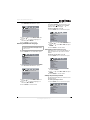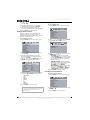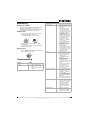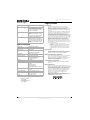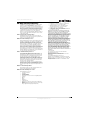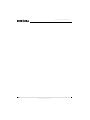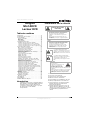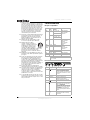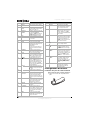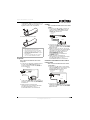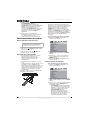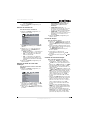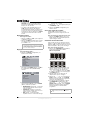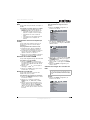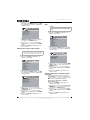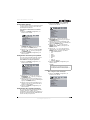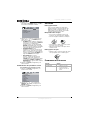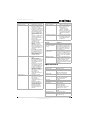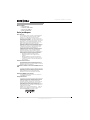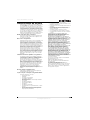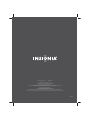Insignia NS-CADVD Manuel utilisateur
- Catégorie
- Lecteurs DVD
- Taper
- Manuel utilisateur

DVD Player| Lecteur DVD
NS-CADVD
User Guide | Guide de l’utilisateur
La page est en cours de chargement...
La page est en cours de chargement...
La page est en cours de chargement...
La page est en cours de chargement...
La page est en cours de chargement...
La page est en cours de chargement...
La page est en cours de chargement...
La page est en cours de chargement...
La page est en cours de chargement...
La page est en cours de chargement...
La page est en cours de chargement...
La page est en cours de chargement...
La page est en cours de chargement...
La page est en cours de chargement...
La page est en cours de chargement...

15
Insignia NS-CADVD Lecteur DVD
www.insignia-products.com
Insignia
NS-CADVD
Lecteur DVD
Table des matières
Introduction. . . . . . . . . . . . . . . . . . . . . . . . . . . . . .15
Informations sur la sécurité . . . . . . . . . . . . . . . . .15
Fonctionnalités . . . . . . . . . . . . . . . . . . . . . . . . . . .16
Disques compatibles. . . . . . . . . . . . . . . . . . . . . . . . . . 16
Face avant . . . . . . . . . . . . . . . . . . . . . . . . . . . . . . . . . 16
Face arrière. . . . . . . . . . . . . . . . . . . . . . . . . . . . . . . . . 17
Télécommande. . . . . . . . . . . . . . . . . . . . . . . . . . . . . . 17
Configuration du lecteur . . . . . . . . . . . . . . . . . . . .18
Installation des piles de la télécommande . . . . . . . . . 18
Connexion d’un téléviseur avec vidéo composite. . . . 19
Connexion d’un téléviseur avec une entrée S-Vidéo . 19
Connexion d’un téléviseur avec vidéo à composantes 19
Fonctionnement du lecteur . . . . . . . . . . . . . . . . . .20
Mise en marche et arrêt du lecteur . . . . . . . . . . . . . . . 20
Utilisation de la télécommande. . . . . . . . . . . . . . . . . . 20
Sélection du mode de sortie vidéo . . . . . . . . . . . . . . . 20
Sélection du type de téléviseur. . . . . . . . . . . . . . . . . . 20
Sélection du standard TV . . . . . . . . . . . . . . . . . . . . . . 21
Sélection du mode de sortie audio numérique . . . . . . 21
Lecture de disques . . . . . . . . . . . . . . . . . . . . . . . . . . . 21
Contrôle de la lecture du disque. . . . . . . . . . . . . . . . . 21
Réglage du volume. . . . . . . . . . . . . . . . . . . . . . . . . . . 22
Réglage de la vidéo . . . . . . . . . . . . . . . . . . . . . . . . . . 22
Choix d'un angle de la caméra . . . . . . . . . . . . . . . . . . 22
Création d'une liste de lecture . . . . . . . . . . . . . . . . . . 22
Répétition d'un chapitre, d'un titre ou d'un DVD . . . . . 23
Programmation d’une lecture répétée (en boucle) . . . 23
Utilisation de la fonction ZOOM . . . . . . . . . . . . . . . . . 23
Recherche sur un disque . . . . . . . . . . . . . . . . . . . . . . 23
Sélection de la langue des menus d'écran . . . . . . . . . 23
Sélection de la langue des sous-titres du DVD. . . . . . 23
Sélection de la langue audio du DVD . . . . . . . . . . . . . 24
Sélection de la langue pour le menu du DVD. . . . . . . 24
Activer et désactiver la dernière position mémorisée . 24
Activation ou désactivation de l’économiseur d’écran. 25
Configuration du mot de passe parental. . . . . . . . . . . 25
Configuration des contrôles parentaux . . . . . . . . . . . . 25
Configuration de l’audio numérique . . . . . . . . . . . . . . 25
Réinitialisation des paramètres d'usine . . . . . . . . . . . 26
Entretien . . . . . . . . . . . . . . . . . . . . . . . . . . . . . . . .26
Nettoyage du boîtier . . . . . . . . . . . . . . . . . . . . . . . . . . 26
Manipulation des disques . . . . . . . . . . . . . . . . . . . . . . 26
Nettoyage des disques . . . . . . . . . . . . . . . . . . . . . . . . 26
Problèmes et solutions . . . . . . . . . . . . . . . . . . . . .26
Messages d’erreur . . . . . . . . . . . . . . . . . . . . . . . . . . . 27
Spécifications . . . . . . . . . . . . . . . . . . . . . . . . . . . .27
Avis juridiques. . . . . . . . . . . . . . . . . . . . . . . . . . . .28
Garantie limitée de 90 jours . . . . . . . . . . . . . . . . .29
Introduction
Félicitations d’avoir acheté ce produit Insignia de
haute qualité. Le modèle NS-CADVD représente
la dernière avancée technologique dans la
conception de lecteur DVD et a été conçu pour
des performances et une fiabilité
exceptionnelles.
Informations sur la sécurité
1 Lire ces instructions.
2 Conserver ces instructions.
3 Respecter tous les avertissements.
4 Observer toutes les instructions.
5 Ne pas utiliser le lecteur DVD près de l’eau.
6 Nettoyer uniquement avec un chiffon sec.
7 Ne pas obstruer les ouvertures d'aération.
Installer l’appareil conformément aux
instructions du fabricant.
8 Installer l’appareil à l’écart de sources de
chaleur, telles que radiateurs, bouches de
chaleur, fours ou autres appareils (y compris
les amplificateurs) qui produisent de la
chaleur.
ATTENTION
RISQUE DE CHOC ÉLECTRIQUE
NE PAS OUVRIR
Avertissement
Afin de réduire le risque de choc électrique, ne
pas enlever le couvercle (ou le panneau arrière).
Ne contient aucune pièce réparable par
l'utilisateur. Confier l’entretien à un personnel
qualifié.
Afin de réduire le risque d’incendie et de choc
électrique, ne pas exposer cet appareil à la pluie
ou l’humidité.
Attention
Pour éviter des chocs électriques, introduire le plot
le plus large de la prise du cordon d’alimentation
dans la fente correspondante de la prise secteur.
Si la prise ne s'adapte pas, contacter un
électricien afin qu’il remplace la prise secteur
inadéquate. Ne pas modifier la prise du cordon
d’alimentation, sinon ce dispositif de sécurité
serait inopérant.
Ce symbole indique qu'une tension
dangereuse, constituant un risque de choc
électrique, est présente dans cet appareil.
Cette étiquette est située au dos du lecteur
DVD.
Ce symbole indique que d'importantes
instructions concernant le fonctionnement
et la maintenance figurent dans la
documentation qui accompagne le lecteur
DVD.
Avertissement
Ce lecteur DVD est doté d’un
lecteur au laser.
L’utilisation de commandes ou de
réglages ou la réalisation de
procédures autres que celles
spécifiées dans les présentes
pourrait entraîner une exposition dangereuse aux
radiations.
Émission de rayon laser visible en cas d’ouverture
ou de dispositif de verrouillage défectueux. Ne
pas regarder directement le rayonnement
laser.

16
Insignia NS-CADVD Lecteur DVD
www.insignia-products.com
9 Ne pas chercher à modifier le dispositif de
sécurité de la prise polarisée ou de type mise
à la terre. Une prise polarisée comporte deux
plots, un plus large que l'autre. Une prise de
type mise à la terre est composée de deux
plots et d’un troisième de mise à la terre. Ce
troisième plot à lame large a été prévu pour
la sécurité de l’utilisateur. Si la prise fournie
ne rentre pas dans la prise secteur, faire
appel à un électricien pour qu’il remplace
cette dernière qui est obsolète.
10 Protéger le cordon d’alimentation afin d’éviter
qu’on marche dessus ou qu’il soit pincé, en
particulier au niveau des prises murales,
plaques multiprises et à l’endroit où il est
rattaché au lecteur DVD.
11 N’utiliser que des périphériques et des
accessoires spécifiés par le fabricant.
12 N’utiliser qu’avec la table
roulante, le pied, le trépied, le
support ou la table spécifiés par
le fabricant ou vendus avec le
lecteur DVD. Lorsqu’une table
roulante est utilisée, déplacer
l’ensemble lecteur DVD/table roulante avec
précaution pour éviter les blessures
provoquées par une éventuelle chute de
l’appareil.
13 Débrancher le lecteur DVD lors d’orages ou
quand il n’est pas utilisé pendant une période
prolongée.
14 Toutes les réparations doivent être réalisées
par un personnel qualifié. Faire réparer le
lecteur DVD s’il a été endommagé, qu’il
s’agisse du cordon d’alimentation ou de la
prise qui seraient détériorés, de liquide entré
dans l’appareil ou d’objets qui seraient
tombés dessus, d’une exposition à la pluie ou
à l’eau, d’un fonctionnement anormal ou
qu’on l’ait fait tomber.
15 La prise principale sert à débrancher
l'appareil et doit rester facilement accessible.
16 Ces instructions d'entretien sont uniquement
réservées à des techniciens qualifiés. Pour
réduire les risques de choc électrique,
n'effectuer que les opérations d'entretien
contenues dans ce manuel à moins d'avoir la
qualification nécessaire.
17 Le lecteur DVD ne doit pas être exposé à des
gouttes d’eau ou des éclaboussures et aucun
objet rempli de liquide, tel qu’un vase, ne doit
être posé dessus.
Fonctionnalités
Disques compatibles
Face avant
Type
Dimen
sion
Durée de
lecture
Format de données
DVD 12 cm 1 couche : 120
min
Audio numérique
comprimé
Vidéo numérique
comprimée
2 couches : 240
min
8 cm 1 couche : 80 min
2 couches : 180
min
SVCD
CVD
12 cm 45 min MPEG2
Audio numérique
comprimé
Vidéo numérique
comprimée
VCD
VCD 1.1
VCD 1.0
DVCD
12 cm 74 min MPEG1
Audio numérique
comprimé
Vidéo numérique
comprimée
8 cm 20 min
CD 12 cm 74 min CD-DA : Audio
numérique
8 cm 20 min
CD 12 cm 74 min Audio numérique
JPEG 12 cm 60 min Photo numérique
Remarque
Le lecteur peut lire des DVD±RW, des CD-R et
des CD-RW.
# Composant Description
1
Marche/Arrêt
Permet d’allumer ou d’éteindre le
lecteur (mode Attente). Quand le
lecteur est en mode Attente il est
toujours alimenté. Pour déconnecter
l'alimentation, débrancher le cordon
secteur.
2 Affichage Affiche des informations d'état.
3 Capteur de
télécommande
Reçoit les signaux de la
télécommande. Ne pas obstruer la
transmission des signaux.
4
LECTURE/PAUSE
Permet de démarrer ou d’arrêter
momentanément la lecture.
5
ARRÊT
Permet d’arrêter la lecture. En
appuyant une fois sur cette touche,
puis sur PLAY/PAUSE
(Lecture/Pause) la lecture reprend à
partir du point d’arrêt. En appuyant
deux fois sur cette touche, puis sur
PLAY/PAUSE (Lecture/Pause) la
lecture reprend à partir du début du
disque.
6
PRÉCÉDENT
Permet de revenir au chapitre
précédent d’un DVD, à la piste
précédente d’un CD ou à l’image
précédente.
1
2
3
8
7
6
5
4

17
Insignia NS-CADVD Lecteur DVD
www.insignia-products.com
Face arrière
Télécommande
7
SUIVANT
Permet d’aller au chapitre suivant
d’un DVD, à la piste suivante d’un CD
ou à l’image suivante.
8 ÉJECTER Permet d’ouvrir ou de fermer le
plateau à disque.
# Prises Description
1Vidéo à
composantes
Brancher un téléviseur avec des
prises à composantes sur ces prises.
2 Vidéo composite
CVBS
Brancher un téléviseur avec des
prises AV standard sur cette prise.
3 Alimentation CA Brancher le cordon d’alimentation
CA sur cette prise.
4 Audio Brancher un câble audio sur ces
prises ainsi que sur les prises audio
du téléviseur connecté.
5 Sortie coaxiale
(audio numérique)
Brancher un récepteur audio
numérique ou autre périphérique
audio numérique sur cette prise.
6 Sortie S-Vidéo Connecter un téléviseur avec une
prise S-Vidéo à cette prise.
7 Sortie optique
(audio numérique)
Brancher un récepteur audio
numérique ou autre périphérique
audio numérique sur cette prise.
# Composant Description
3
5
6
7
2
1
4
# Touche Description
1
Marche/Arrêt
Permet d’allumer ou d’éteindre le
lecteur (mode Attente). Quand le
lecteur est en mode Attente il est
toujours alimenté. Pour
déconnecter l'alimentation,
débrancher le cordon secteur.
2 PROGRAMMATION Permet de créer une liste de
lecture. Pour plus d’informations,
voir « Création d'une liste de
lecture » à la page 22.
3 RÉPÉTITION Permet de répéter le chapitre ou le
titre en cours d’un DVD ou tout le
disque. Pour plus d’informations,
voir « Répétition d'un chapitre,
d'un titre ou d'un DVD » à la page
23
4 Répéter de A à B Permet de programmer une lecture
en boucle. Pour plus
d’informations, voir
« Programmation d’une lecture
répétée (en boucle) » à la page 23.
5 ZOOM Permet d’agrandir l’image vidéo.
Quand l’image est sélectionnée,
appuyer ou pour la
déplacer. Pour plus d’informations,
voir « Utilisation de la fonction
ZOOM » à la page 23.
6 CONFIGURATION Permet d’accéder au menu
d’écran.
7
Dans le menu d’écran, permettent
de sélectionner et de modifier les
options.
8 TITRE Lors de la lecture d'un DVD,
sélectionner le menu du titre du
DVD s'il est disponible. Tous les
DVD ne prennent pas en charge
cette fonction.
25
24
26
21
23
22
27
28
30
2
3
4
5
6
7
8
9
10
11
12
13
29
31
32
14
33
16
18
19
17
15
1
20

18
Insignia NS-CADVD Lecteur DVD
www.insignia-products.com
Configuration du lecteur
Installation des piles de la télécommande
Pour installer les piles de la télécommande :
1 Retirer le couvercle du compartiment des
piles.
9 ENTRÉE Dans les menus d’écran, permet
de confirmer les sélections.
10 PBC (Contrôle de la
lecture)
Permet d’activer (ON) ou
désactiver (OFF) la fonctionnalité
PBC pour les VCD (2.0).
11 BALAYAGE
PROGRESSIF/
NORMAL
Permet de sélectionner le type de
téléviseur connecté. Il est possible
de sélectionner Interlace
(Entrelacé), S-Video (S-Vidéo) ou
P-SCAN (Balayage progressif).
12 VOL + Permet d’augmenter le volume.
13 SOUS-TITRES Lors de la lecture d'un DVD,
permet de sélectionner une langue
de sous-titres.
14 VOL – Permet de diminuer le volume.
15 AUDIO Lors de la lecture d'un DVD,
permet de sélectionner une
deuxième piste audio telle qu'une
langue différente ou un
commentaire.
Lors de la lecture d'un VCD 2.0,
permet de sélectionner la bande
sonore.
16 SOURDINE Permet de mettre l’appareil en
sourdine. Appuyer de nouveau sur
cette touche pour rétablir le son.
17 ANGLE Lors de la lecture d'un DVD,
permet de sélectionner un angle de
prise de vues différent. Certains
DVD ne sont enregistrés qu'avec
un seul angle de prise de vues.
18
ARRÊT
Permet d’arrêter la lecture. En
appuyant une fois sur cette touche,
puis sur PLAY (Lecture), la
lecture reprend à partir du point
d’arrêt. En appuyant deux fois sur
cette touche, puis sur PLAY
(Lecture) la lecture reprend à partir
du début du disque.
19
PAUSE
Permet d’interrompre la lecture
momentanément. Appuyer sur
PLAY (Lecture) pour reprendre
la lecture.
20
OUVRIR/FERMER
Permet d’ouvrir ou de fermer le
plateau à disque.
21 Touches
numériques
Dans les menus d’écran,
permettent de saisir les chiffres.
Lors de la lecture d'un disque,
permet de sélectionner le titre, les
chapitres, les pistes ou des images
JPEG.
22 OSD Permet d’afficher l’information sur
la lecture. Appuyer de nouveau sur
cette touche pour désactiver
l'information sur la lecture.
23 ANNULER Permet de supprimer le dernier
chiffre qui a été entré dans la liste
de lecture.
24 RECHERCHE Permet d’ouvrir le menu de
recherche pour sélectionner un
titre, un chapitre, une piste, ou une
position. Pour plus d’informations,
voir « Recherche sur un disque » à
la page 23.
25 MENU Lors de la lecture d'un DVD,
permet d’ouvrir le menu du DVD.
Certains DVD ne prennent pas en
charge cette fonction.
# Touche Description
26 RETOUR Lors de la lecture d'un DVD,
permet de retourner au menu du
DVD. Certains DVD ne prennent
pas en charge cette fonction.
27 RALENTI Permet la lecture d’un DVD au
ralenti. La vitesse du ralenti varie à
chaque fois que cette touche est
appuyée. Appuyer sur PLAY
(Lecture) pour revenir au mode de
lecture normal.
28 IMAGE PAR IMAGE Appuyer une fois sur cette touche
pour arrêter momentanément la
lecture. Appuyer de façon répétée
sur cette touche pour une avance
image par image. Appuyer sur
PLAY (Lecture) pour revenir au
mode de lecture normal.
29
SUIVANT
Permet d’aller au chapitre suivant
d’un DVD, à la piste suivante d’un
CD ou à l’image suivante.
30
PRÉCÉDENT
Permet de revenir au chapitre
précédent d’un DVD, à la piste
précédente d’un CD ou à l’image
précédente.
31
AVANCE
RAPIDE
Permet d’effectuer une avance
rapide sur un disque. Chaque fois
que cette touche est appuyée, la
vitesse de l’avance rapide s’accroît.
Appuyer sur PLAY (Lecture)
pour revenir au mode de lecture
normal.
32
RETOUR
RAPIDE
Permet d’effectuer un retour rapide
sur un disque. Chaque fois que
cette touche est appuyée, la
vitesse du retour rapide s’accroît.
Appuyer sur PLAY (Lecture)
pour revenir au mode de lecture
normal.
33
LECTURE
Permet de commencer la lecture.
Quand la lecture est arrêtée
momentanément, permet de
reprendre la lecture.
# Touche Description

19
Insignia NS-CADVD Lecteur DVD
www.insignia-products.com
2 Insérer deux piles AAA dans le
compartiment. Veiller à ce que les pôles + et
– des piles coïncident avec les repères + et –
figurant à l'intérieur du compartiment.
3 Remettre le couvercle en place.
Connexion d’un téléviseur avec vidéo
composite.
Pour connecter un téléviseur avec vidéo
composite :
1 Connecter un câble vidéo standard à la prise
de sortie vidéo (Video-Out) au dos du
lecteur et à la prise d’entrée AV (AV IN) au
dos du téléviseur.
2 Connecter un câble audio aux prises de
sortie audio (Audio Out) au dos du lecteur et
aux prises d’entrée audio AV (AV AUDIO IN)
du téléviseur.
3 Mettre en marche le téléviseur et
sélectionner la source d'entrée appropriée.
Pour plus d’informations, voir la
documentation livrée avec le téléviseur.
Connexion d’un téléviseur avec une entrée
S-Vidéo
Pour connecter un téléviseur avec une entrée
S-Vidéo :
1 Connecter un câble S-Vidéo à la prise de
sortie S-Vidéo (S-Video Out) au dos du
téléviseur et à la prise d’entrée S-Vidéo
(S-Video In) du téléviseur.
2 Connecter un câble audio aux prises
mélangeur G/D (MIX L/R) au dos du lecteur
et aux prises d’entrée audio AV (AV AUDIO
IN) du téléviseur.
3 Mettre le lecteur sous tension. Le type de
vidéo pour le téléviseur est réglé par défaut
sur S-Vidéo. Si le type de vidéo pour le
téléviseur a été modifié, appuyer sur
PSCAN/NORMAL (Balayage
progressif/Normal) pour sélectionner
S-VIDEO(S-Vidéo).
4 Mettre en marche le téléviseur et
sélectionner la source d'entrée appropriée.
Pour plus d’informations, voir la
documentation livrée avec le téléviseur.
Connexion d’un téléviseur avec vidéo à
composantes
Pour connecter un téléviseur avec vidéo à
composantes :
1 Connecter un câble vidéo à composantes
aux prises YPbPr au dos du lecteur et aux
prises d’entrée vidéo à composantes
(Component In) du téléviseur.
2 Connecter un câble audio aux prises
Mélangeur G/D (MIX L/R) au dos du lecteur
et aux prises d’entrée audio AV (AV AUDIO
IN) du téléviseur.
Remarques
• Ne pas mélanger différents types de pile ni des
piles usagées avec des piles neuves.
• Si la télécommande ne doit pas être utilisée
pendant une période prolongée, enlever les
piles pour éviter qu’elles ne fuient.
• Pour éviter les fuites, enlever les piles usagées
immédiatement.
• La durée de vie typique d'une pile est de six
mois en conditions d'utilisation normales.
CVBS
VIDEO OUT
OPTICAL OUT PUT
Panneau arrière du lecteur
Câble vidéo
Câble audio
Téléviseur
CVBS
VIDEO OUT
OPTICAL OUT PUT
Panneau arrière
du lecteur
Câble S-Vidéo
Téléviseur
Câble audio
CVBS
VIDEO OUT
OPTICAL OUT PUT
Panneau arrière
du lecteur
Téléviseur
Câble audio
Câble vidéo à
composantes

20
Insignia NS-CADVD Lecteur DVD
www.insignia-products.com
3 Mettre en marche le lecteur, puis appuyer sur
PSCAN/NORMAL (Balayage
progressif/Normal) pour sélectionner
P-SCAN (Balayage progressif) ou Interlace
(Entrelacé). Avec un téléviseur à haute
définition ou à balayage progressif,
sélectionner P-SCAN (Balayage progressif).
Avec un téléviseur plus ancien à diffusion
analogique, sélectionner Interlace
(Entrelacé).
4 Mettre en marche le téléviseur et
sélectionner la source d'entrée appropriée.
Pour plus d’informations, voir la
documentation livrée avec le téléviseur.
Fonctionnement du lecteur
Mise en marche et arrêt du lecteur
Pour mettre le lecteur sous et hors tension :
1 Appuyer sur Power (Marche/Arrêt). Mettre
le lecteur sous tension.
2 Appuyer de nouveau sur Power pour
mettre le lecteur hors tension.
Utilisation de la télécommande
• Pointer la télécommande vers le capteur
situé sur la face avant du lecteur.
• Vérifier l’absence d’obstacles entre le
capteur de la télécommande et la
télécommande.
• La télécommande ne doit pas recevoir de
chocs.
• La télécommande ne doit pas être exposée à
des liquides ou à une humidité élevée.
• Ne pas placer le lecteur dans un endroit où le
soleil ou la lumière brille directement sur le
capteur de la télécommande. Ceci pourrait
interférer avec le signal provenant de la
télécommande.
L’illustration ci-après montre le meilleur angle
pour utiliser la télécommande.
Sélection du mode de sortie vidéo
Le mode de sortie vidéo du lecteur doit être
réglé de façon à correspondre au standard vidéo
du téléviseur. Pour connecter un téléviseur en
utilisant une prise S-Vidéo, sélectionner
S-VIDEO. Pour connecter un téléviseur en
utilisant les prises pour vidéo à composantes,
sélectionner P-SCAN (Balayage progressif) pour
un téléviseur à haute définition ou à balayage
progressif, ou sélectionner Interlace (Entrelacé)
pour un téléviseur plus ancien à diffusion
analogique.
Pour sélectionner le mode de sortie vidéo :
1 Appuyer sur SETUP (Configuration). Le
menu d’écran s’affiche.
2 Appuyer sur ou pour sélectionner
VIDEO (Vidéo), puis appuyer sur ENTER
(Entrée).
3 Appuyer sur ou pour sélectionner la
source d’entrée vidéo, puis appuyer sur
ENTER (Entrée).
4 Appuyer sur SETUP (Configuration) pour
fermer le menu.
Sélection du type de téléviseur
Pour sélectionner le type de téléviseur :
1 Appuyer sur SETUP (Configuration). Le
menu d’écran s’affiche.
2 Appuyer sur ou pour sélectionner TV
TYPE (Type de téléviseur), puis sur ENTER)
(Entrée).
3 Appuyer sur ou pour sélectionner le type
de téléviseur, puis sur ENTER (Entrée).
Sélections possibles :
• 4:3 PANSCAN (Recadrage automatique
4:3) – à sélectionner pour un téléviseur
standard. Les côtés gauche et droit de
l'image panoramique sont tronqués.
• 4:3/LETTERBOX (Boîte aux
lettres/4:3) – à sélectionner pour un
téléviseur standard. Affiche l’image
panoramique sur toute la longueur, avec
des bandes noires dans la partie
supérieure et inférieure de l’écran
Avertissement
Quand le lecteur est en mode Attente il est
toujours alimenté. Pour le mettre hors tension
débrancher le cordon de la prise secteur.
30°
30°
19,7 pi (6 m)
SYSTEM SETUP
TV SYSTEM
SCREEN SAVER
VIDEO
TV TYPE
PASSWORD
RATING
DEFAULT
LAST MEMORY
SYSTEM SETUP
TV SYSTEM
SCREEN SAVER
VIDEO
TV TYPE
PASSWORD
RATING
DEFAULT
LAST MEMORY

21
Insignia NS-CADVD Lecteur DVD
www.insignia-products.com
• 16:9 – à sélectionner pour un téléviseur à
écran panoramique.
4 Appuyer sur SETUP (Configuration) pour
fermer le menu.
Sélection du standard TV
Pour sélectionner le standard TV :
1 Appuyer sur SETUP (Configuration). Le
menu d’écran s’affiche.
2 Appuyer sur ou pour sélectionner TV
SYSTEM (Standard TV), puis sur ENTER
(Entrée).
3 Appuyer sur ou pour sélectionner le
standard TV, puis sur ENTER (Entrée).
Sélections possibles :
• AUTO (Automatique) — à sélectionner si
le standard TV utilisé n’est pas connu.
• PAL — à sélectionner si le téléviseur
utilise le système PAL.
• PAL — à sélectionner si le téléviseur
utilise le système NTSC. NTSC est le
standard TV le plus utilisé en Amérique
du Nord.
4 Appuyer sur SETUP (Configuration) pour
fermer le menu.
Sélection du mode de sortie audio
numérique
Pour sélectionner le mode de sortie audio
numérique :
1 Appuyer sur SETUP (Configuration). Le
menu d’écran s’affiche.
2 Appuyer sur ou pour sélectionner ,
puis appuyer sur ENTER (Entrée). Le menu
Audio Out (Sortie audio) s’affiche.
3 Appuyer sur ou pour sélectionner une
option, puis sur ENTER (Entrée). Sélections
possibles :
• S/PDIF OFF (SPDIF désactivé) — à
sélectionner si le lecteur n'est pas
connecté à un système sonore
numérique.
• S/PDIF RAW (SPDIF brut) — à
sélectionner si le lecteur est connecté à
un système sonore numérique pour
écouter le son dans son format d’origine.
• S/PDIF PCM — à sélectionner si le
lecteur est connecté à un système sonore
numérique, pour convertir le son en
format PCM.
4 Appuyer sur SETUP (Configuration) pour
fermer le menu.
Lecture de disques
Pour reproduire un disque :
1 Appuyer sur EJECT (Éjecter) à l’avant du
lecteur ou OPEN/CLOSE (Ouvrir/Fermer)
sur la télécommande pour ouvrir le plateau à
disque.
2 Insérer un disque, l’étiquette tournée vers le
haut, dans le plateau à disque, puis appuyer
sur EJECT (Éjecter) ou sur
OPEN/CLOSE (Ouvrir/Fermer) pour
fermer le plateau.
3 Si la lecture ne commence pas
automatiquement, appuyer sur PLAY
(Lecture).
4 Pour arrêter la lecture, appuyer sur STOP
(Arrêt).
Contrôle de la lecture du disque
Pour contrôler la lecture du disque :
• Appuyer sur PAUSE pour interrompre
momentanément la lecture. Appuyer sur
PLAY (Lecture) pour reprendre la lecture.
• Appuyer sur NEXT (Suivant) ou PREV
(Précédent) pour aller au chapitre suivant
d’un DVD, à la piste suivante d’un CD ou à
l’image suivante.
• Appuyer sur FWD (Avance rapide) ou sur
REV (Retour rapide) pour faire une avance
rapide ou un retour arrière rapide. Chaque
fois qu’une de ces touches est appuyée, la
vitesse change de 1 à 2, à 8, à 20 fois la
vitesse normale. Appuyer sur PLAY
(Lecture) pour revenir au mode de lecture
normal.
• Appuyer sur SLOW (Ralenti) pour la lecture
au ralenti. Chaque fois que cette touche est
appuyée, la vitesse de lecture au ralenti
passe de 1/2 à 1/3 à 1/4, 1/5 ou 1/7 fois la
vitesse normale. Appuyer sur PLAY
(Lecture) pour revenir au mode de lecture
normal.
• Lors de la lecture d’un DVD, appuyer sur
MENU pour ouvrir le menu du disque DVD
s’il en existe. Certains DVD peuvent ne pas
disposer de cette fonction.
• Lors de la lecture d’un DVD, appuyer sur
TITLE (Titre) pour ouvrir le menu du titre du
disque DVD s’il en existe. Certains DVD
peuvent ne pas disposer de cette fonction.
SYSTEM SETUP
TV SYSTEM
SCREEN SAVER
VIDEO
TV TYPE
PASSWORD
RATING
DEFAULT
LAST MEMORY
SYSTEM SETUP
TV SYSTEM
SCREEN SAVER
VIDEO
TV TYPE
PASSWORD
RATING
DEFAULT
LAST MEMORY

22
Insignia NS-CADVD Lecteur DVD
www.insignia-products.com
• Lors de la lecture d'un DVD, appuyer sur
RETURN (Retour) pour revenir au menu
précédent. Certains DVD peuvent ne pas
disposer de cette fonction.
• Lors de la lecture d'un DVD, appuyer sur
STEP (Image par image) afin d'arrêter
momentanément la lecture, puis appuyer de
nouveau sur cette touche afin de visionner
les images une par une. Appuyer sur PLAY
(Lecture) pour revenir au mode de lecture
normal.
Réglage du volume
Pour régler le volume :
• Appuyer sur VOL+ ou VOL– pour augmenter
ou diminuer le volume.
• Appuyer sur MUTE (Sourdine) pour couper le
son. Appuyer de nouveau sur cette touche
pour rétablir le son.
Réglage de la vidéo
Pour régler l'image vidéo :
1 Appuyer sur SETUP (Configuration). Le
menu d’écran s’affiche.
2 Appuyer sur ou pour sélectionner ,
puis appuyer sur ENTER (Entrée). Le menu
de configuration vidéo (
VIDEO SETUP
)
s'affiche.
3 Appuyer sur ou pour sélectionner
l'option devant être réglée, puis sur ENTER
(Entrée). Sélections possibles :
• BRIGHTNESS (Luminosité) — Permet de
régler la luminosité dans la zone la plus
foncée de l’image.
• CONTRAST (Contraste) – Permet de
régler le niveau de blanc entre les zones
claires et foncées de l’image.
• HUE (Teinte) — Permet de régler
l'équilibre entre les couleurs dans l'image.
• SATURATION — Règle le niveau de
saturation des couleurs.
4 Appuyer sur ou pour régler l'option, puis
sur ENTER (Entrée).
5 Appuyer sur SETUP (Configuration) pour
fermer le menu.
Choix d'un angle de la caméra
Certains DVD contiennent des scènes
enregistrées sous divers angles de prises de
vues.
Pour sélectionner un angle de prise de vues :
• Appuyer sur ANGLE (Angles). Une icône
Angle s’affiche sur l'écran quand plusieurs
options d'angles existent.
Création d'une liste de lecture
Il est possible de créer une liste de lecture de
chapitres ou titres de DVD, de pistes de CD ou
d'images JPEG. La liste de lecture peut contenir
jusqu'à 16 chapitres, titres, pistes ou images.
Pour créer une liste de lecture :
1 Appuyer sur PROGRAM (Programmation).
L’écran de programmation s’affiche.
DVD ou disque JPEG
CD, SVCD, VCD ou HD-CD
2 Appuyer sur les touches numériques pour
saisir un chapitre, un titre, une piste ou le
numéro d'une image, puis appuyer sur
ou pour se déplacer vers le prochain
champ. Pour supprimer une entrée appuyer
sur CLEAR (Effacer).
3 Répéter l’étape 2 pour entrer plus de
chapitres, titres, pistes ou images.
4 Appuyer sur ou pour sélectionner
PLAY (Lecture), puis appuyer sur ENTER
(Entrée). La lecture de la liste programmée
commence automatiquement.
5 Pour effacer la liste programmée, appuyer
sur PROGRAM (Programmation), puis
appuyer sur ou pour sélectionner
CLEAR (Effacer), puis appuyer sur ENTER
(Entrée). Le disque peut être également
retiré du plateau pour annuler la liste
programmée.
Remarque
Les réglages du volume et de la mise en sourdine
ne fonctionnent qu'avec les sorties stéréo gauche
et droite. Ils ne fonctionnent pas lors de l'utilisation
des sorties audio numériques.
SYSTEM SETUP
TV SYSTEM
SCREEN SAVER
VIDEO
TV TYPE
PASSWORD
RATING
DEFAULT
LAST MEMORY
VIDEO SETUP
BRIGHTNESS
CONTRAST
HUE
SATURATION
Remarque
Pendant la lecture, appuyer sur STOP (Arrêt) et
PLAY (Lecture) pour arrêter et démarrer la
lecture.
PROGRAM PLAY CLEAR
PROGRAM
PLAY CLEAR

23
Insignia NS-CADVD Lecteur DVD
www.insignia-products.com
Répétition d'un chapitre, d'un titre ou d'un
DVD
Il est possible de répéter un titre, un chapitre ou
un DVD.
Pour répéter un chapitre, un titre ou un DVD :
• Pendant la lecture d'un DVD, appuyer sur
REPEAT (Répétition) une ou plusieurs fois.
• La première fois que cette touche est
appuyée, le chapitre courant est répété.
• La deuxième fois, le titre courant est
répété.
• La troisième fois, tout le DVD est répété.
• La quatrième fois, la répétition est
annulée.
Programmation d’une lecture répétée (en
boucle)
Il est possible de programmer une lecture en
boucle pour rejouer une section du disque
indéfiniment.
Pour programmer une lecture en boucle :
1 Pendant la lecture, appuyer sur A-B pour
désigner le point de départ de la boucle.
2 Pour désigner le point d'arrivée de la boucle,
appuyer de nouveau sur A-B. La lecture
répétée en boucle va commencer.
3 Appuyer de nouveau sur A-B pour annuler la
répétition et reprendre la lecture normale.
Utilisation de la fonction ZOOM
Il est possible d’agrandir l’image vidéo d’un DVD.
Pour utiliser la fonction ZOOM :
1 Appuyer sur ZOOM une ou plusieurs fois
pour agrandir l’image vidéo. Il est possible de
sélectionner un agrandissement ×2, ×3, ×4,
1/2, 1/3 ou 1/4.
2 Appuyer sur ou pour se déplacer
sur l’image.
3 Appuyer sur PLAY (Lecture) pour revenir
au mode de lecture normal.
Recherche sur un disque
Il est possible de faire une recherche d'un
chapitre, titre, piste ou position.
Pour effectuer une recherche sur un disque :
1 Appuyer sur SEARCH (Recherche). Le menu
de recherche s'affiche.
2 Appuyer sur ou pour sélectionner
Chapter (Chapitre), Title (Titre), ou Time
(Durée).
3 Appuyer sur les touches numériques pour
saisir le chapitre, le titre, le numéro de piste
ou la position, puis appuyer sur ENTER
(Entrée). Le lecteur trouve le chapitre, titre,
piste, ou position qui a été saisi et commence
la lecture.
Sélection de la langue des menus d'écran
Pour sélectionner la langue des menus
d’écran :
1 Appuyer sur SETUP (Configuration). Le
menu d’écran s’affiche.
2 Appuyer sur ou pour sélectionner ,
puis appuyer sur ENTER (Entrée). Le menu
de configuration de la langue (
LANGUAGE
SETUP
) s'affiche.
3 Appuyer sur ou pour sélectionner OSD
LANGUAGE (Langue OSD), puis appuyer
sur ENTER (Entrée).
4 Appuyer sur ou pour sélectionner la
langue souhaitée, puis appuyer sur ENTER
(Entrée).
5 Appuyer sur SETUP (Configuration) pour
fermer le menu.
Sélection de la langue des sous-titres du
DVD
Pour sélectionner la langue des sous-titres
du DVD :
1 Appuyer sur SETUP (Configuration). Le
menu d’écran s’affiche.
Remarque
Cette option peut ne pas être disponible sur tous
les DVD. Il est possible de sélectionner la langue
des sous-titres du DVD à partir du menu du disque
DVD.
SYSTEM SETUP
TV SYSTEM
SCREEN SAVER
VIDEO
TV TYPE
PASSWORD
RATING
DEFAULT
LAST MEMORY
LANGUAGE SETUP
OSD LANGUAGE
AUDIO LANG
SUBTITLE LANG
MENU LANG
SYSTEM SETUP
TV SYSTEM
SCREEN SAVER
VIDEO
TV TYPE
PASSWORD
RATING
DEFAULT
LAST MEMORY

24
Insignia NS-CADVD Lecteur DVD
www.insignia-products.com
2 Appuyer sur ou pour sélectionner ,
puis appuyer sur ENTER (Entrée). Le menu
de configuration de la langue (
LANGUAGE
SETUP
) s'affiche.
3 Appuyer sur ou pour sélectionner
SUBTITLE LANG (Langue des sous-titres),
puis appuyer sur ENTER (Entrée).
4 Appuyer sur ou pour sélectionner la
langue souhaitée, puis appuyer sur ENTER
(Entrée).
5 Appuyer sur SETUP (Configuration) pour
fermer le menu.
Sélection de la langue audio du DVD
Pour sélectionner la langue audio du DVD :
1 Appuyer sur SETUP (Configuration). Le
menu d’écran s’affiche.
2 Appuyer sur ou pour sélectionner ,
puis appuyer sur ENTER (Entrée). Le menu
de configuration de la langue (
LANGUAGE
SETUP
) s'affiche.
3 Appuyer sur ou pour sélectionner
AUDIO LANG (Langue audio), puis appuyer
sur ENTER (Entrée).
4 Appuyer sur ou pour sélectionner la
langue souhaitée, puis appuyer sur ENTER
(Entrée).
5 Appuyer sur SETUP (Configuration) pour
fermer le menu.
Sélection de la langue pour le menu du
DVD
Sélection de la langue pour le menu du DVD
1 Appuyer sur SETUP (Configuration). Le
menu d’écran s’affiche.
2 Appuyer sur ou pour sélectionner ,
puis appuyer sur ENTER (Entrée). Le menu
de configuration de la langue (
LANGUAGE
SETUP
) s'affiche.
3 Appuyer sur ou pour sélectionner MENU
LANG (Langue du menu), puis appuyer sur
ENTER (Entrée).
4 Appuyer sur ou pour sélectionner la
langue souhaitée, puis appuyer sur ENTER
(Entrée).
5 Appuyer sur SETUP (Configuration) pour
fermer le menu.
Activer et désactiver la dernière position
mémorisée
Si l'option de la dernière position mémorisée
(LAST MEMORY) est activée, en appuyant sur
(Arrêt) puis sur (Lecture), la lecture reprend
à l'endroit où elle avait été interrompue.
Pour activer ou désactiver la dernière
position mémorisée :
1 Appuyer sur SETUP (Configuration). Le
menu d'écran s'affiche.
2 Appuyer sur ou pour sélectionner LAST
MEMORY (Dernière positioon mémorisée)
puis appuyer sur ENTER (Entrée).
3 Appuyer sur ou pour sélectionner ON
(Activé) ou OFF (Désactivé), puis sur ENTER
(Entrée).
4 Appuyer sur SETUP (Configuration) pour
fermer le menu.
Remarque
Cette option peut ne pas être disponible sur tous
les DVD. Il est possible de sélectionner la langue
audio du DVD à partir du menu du disque DVD.
LANGUAGE SETUP
OSD LANGUAGE
AUDIO LANG
SUBTITLE LANG
MENU LANG
SYSTEM SETUP
TV SYSTEM
SCREEN SAVER
VIDEO
TV TYPE
PASSWORD
RATING
DEFAULT
LAST MEMORY
LANGUAGE SETUP
OSD LANGUAGE
AUDIO LANG
SUBTITLE LANG
MENU LANG
Remarque
Cette option peut ne pas être disponible sur tous
les DVD. Il est possible de sélectionner la langue
pour le menu du DVD à partir du menu du disque
DVD.
SYSTEM SETUP
TV SYSTEM
SCREEN SAVER
VIDEO
TV TYPE
PASSWORD
RATING
DEFAULT
LAST MEMORY
LANGUAGE SETUP
OSD LANGUAGE
AUDIO LANG
SUBTITLE LANG
MENU LANG

25
Insignia NS-CADVD Lecteur DVD
www.insignia-products.com
Activation ou désactivation de
l’économiseur d’écran.
Le lecteur est doté d'un économiseur d'écran qui
s’active lorsque le lecteur est en mode arrêt
pendant plusieurs minutes.
Pour activer et désactiver l'économiseur
d'écran :
1 Appuyer sur SETUP (Configuration). Le
menu d’écran s’affiche.
2 Appuyer sur ou pour sélectionner
SCREEN SAVER (Économiseur d'écran),
puis appuyer sur ENTER (Entrée).
3 Appuyer sur ou pour sélectionner ON
(Activé) ou OFF (Désactivé), puis appuyer
sur ENTER (Entrée).
4 Appuyer sur SETUP (Configuration) pour
fermer le menu.
Configuration du mot de passe parental
Le mot de passe parental permet de contrôler
l'accès aux fonctions de contrôle parental.
Pour définir le mot de passe parental :
1 Appuyer sur SETUP (Configuration). Le
menu d’écran s’affiche.
2 Appuyer sur ou pour sélectionner
PASSWOR D (Mot de passe), puis appuyer
sur ENTER (Entrée).
3 Appuyer sur les touches numériques pour
saisir 0000 (le mot de passe par défaut) puis
appuyer sur ENTER (Entrée).
4 Appuyer sur les touches numériques pour
saisir le mot de passe. Celui-ci doit être un
numéro à quatre chiffres.
5 Appuyer sur SETUP (Configuration) pour
fermer le menu.
Configuration des contrôles parentaux
Les contrôles parentaux permettent d’interdire
certaines émissions et films selon les
classifications. Pour regarder un programme ou
un film à classification interdite, l'utilisateur doit
saisir le mot de passe parental.
Pour configurer les contrôles parentaux :
1 Appuyer sur SETUP (Configuration). Le
menu d’écran s’affiche.
2 Appuyer sur ou pour sélectionner
PASSWOR D (Mot de passe), puis appuyer
sur ENTER (Entrée).
3 Appuyer sur les touches numériques pour
saisir 0000 (le mot de passe par défaut) puis
appuyer sur ENTER (Entrée).
4 Appuyer sur ou pour sélectionner
RATING (Classification), puis appuyer sur
ENTER (Entrée).
5 Appuyer sur ou pour sélectionner la
classification devant être interdite, puis sur
ENTER (Entrée). Sélections possibles :
• 1 KID SAFE (Enfants)
•2 G
•3 PG
•4 PG13
•5 PG-R
•6 R
•7 NC-17
• 8 ADULT (Adultes)
6 Appuyer sur SETUP (Configuration) pour
fermer le menu.
Configuration de l’audio numérique
Pour configurer l’audio numérique :
1 Appuyer sur SETUP (Configuration). Le
menu d’écran s’affiche.
SYSTEM SETUP
TV SYSTEM
SCREEN SAVER
VIDEO
TV TYPE
PASSWORD
RATING
DEFAULT
LAST MEMORY
SYSTEM SETUP
TV SYSTEM
SCREEN SAVER
VIDEO
TV TYPE
PASSWORD
RATING
DEFAULT
LAST MEMORY
Remarque
Quand le menu d'écran est fermé, les contrôles
parentaux sont verrouillés de nouveau. Pour
accéder de nouveau aux contrôles parentaux, le
mot de passe doit être saisi une fois de plus.
SYSTEM SETUP
TV SYSTEM
SCREEN SAVER
VIDEO
TV TYPE
PASSWORD
RATING
DEFAULT
LAST MEMORY
SYSTEM SETUP
TV SYSTEM
SCREEN SAVER
VIDEO
TV TYPE
PASSWORD
RATING
DEFAULT
LAST MEMORY

26
Insignia NS-CADVD Lecteur DVD
www.insignia-products.com
2 Appuyer sur ou pour sélectionner ,
puis appuyer sur ENTER (Entrée). Le menu
des fonctions numériques s’affiche.
3 Appuyer sur ou pour sélectionner une
option, puis appuyer sur ENTER (Entrée).
Sélections possibles :
• OP MODE (Mode optimal) – Sélectionne
le niveau sonore. Sélectionner LINE OUT
(Sortie ligne) pour la plupart des
systèmes sonores ou sélectionner RF
REMOD (Remodulation RF) si le niveau
du son est trop bas quand le lecteur DVD
est branché directement au téléviseur.
• DYNAMIC RANGE (Portée
dynamique) – Permet de sélectionner la
gamme sonore, de la plus forte à la plus
basse. Ce paramètre n’est disponible que
lorsque le mode optimal (OP MODE) est
réglé sur LINE OUT (Sortie ligne).
• DUAL MONO (Mono à deux
canaux) – Permet de sélectionner le
mode de sortie audio. Sélectionner
STEREO (Stéréo) pour la lecture normale
ou sélectionner MONO L, MONO R ou
MIX MONO (Mono gauche, droit ou mixte)
pour le karaoké.
4 Appuyer sur SETUP (Configuration) pour
fermer le menu.
Réinitialisation des paramètres d'usine
Pour réinitialiser les paramètres d'usine :
1 Appuyer sur SETUP (Configuration). Le
menu d’écran s’affiche.
2 Appuyer sur ou pour sélectionner
DEFAULT (Par défaut), puis appuyer sur
ENTER (Entrée).
3 Appuyer sur SETUP (Configuration) pour
fermer le menu.
Entretien
Nettoyage du boîtier
Il est nécessaire d’utiliser un chiffon doux
légèrement humecté d'un détergent. Ne pas
utiliser un produit contenant de l’alcool, de
l’ammoniaque ou des abrasifs. Ces produits
pourraient endommager le boîtier.
Manipulation des disques
• Pour conserver le disque propre ne pas
toucher le côté de lecture (sans étiquette).
• Ne coller ni papier ni adhésif sur le disque.
• Ne pas laisser le disque exposé au soleil ou
près d’une source de chaleur.
• Ranger le disque dans un étui après l’avoir
retiré du lecteur.
Nettoyage des disques
• Avant la lecture, essuyer le disque du centre
vers la périphérie avec un chiffon propre.
Problèmes et solutions
DIGITAL SETUP
OP MODE
DYNAMIC RANGE
DUAL MONO
SYSTEM SETUP
TV SYSTEM
SCREEN SAVER
VIDEO
TV TYPE
PASSWORD
RATING
DEFAULT
LAST MEMORY
Problème Solution
Pas d’alimentation. • Vérifier que le cordon
d’alimentation est branché
sur une prise secteur.
• Vérifier que le lecteur est
allumé.

27
Insignia NS-CADVD Lecteur DVD
www.insignia-products.com
Messages d’erreur
Spécifications
Le disque n’est pas lu. • Vérifier l’absence de disque
dans le plateau.
• Vérifier que l’étiquette du CD
est tournée vers le haut.
• Vérifier que le code de région
du disque est le même que le
code de l’appareil. Le code de
région du disque devrait se
trouver sur le disque même
ou sur son emballage. Le
code régional pour ce lecteur
est 1.
• Le niveau de classification de
ce DVD est peut-être plus
élevée que le niveau auquel le
lecteur est réglé.
• Le disque ne doit pas être
compatible. Pour plus
d’informations, voir
« Disques compatibles » à la
page 16.
• Le disque est peut-être
endommagé. Nettoyer le
disque ou essayer un autre.
Pour plus d’informations, voir
« Nettoyage des disques » à
la page 26.
• De l'humidité a pu s'infiltrer
dans le lecteur et être source
de condensation. Enlever le
disque et laisser le lecteur en
marche pendant une à deux
heures afin de laisser
l'humidité s'évaporer.
Pas d’image. • Vérifier que le téléviseur est
allumé.
• Faire en sorte que le
téléviseur soit réglé sur la
bonne entrée vidéo. Pour plus
d’informations, se reporter à
la documentation livrée avec
le téléviseur.
• Vérifier que les câbles vidéo
sont fermement connectés.
Pour plus d’informations, voir
la rubrique « Configuration
du lecteur » à la page 18.
• Le disque est peut-être
endommagé ou sale. Nettoyer
le disque ou en essayer un
autre. Pour plus
d’informations, voir
« Nettoyage des disques » à
la page 26.
Image parasitée ou
déformée
• Le disque est peut-être
endommagé ou sale. Nettoyer
le disque ou en essayer un
autre. Pour plus
d’informations, voir
« Nettoyage des disques » à
la page 26.
• Réinitialiser le standard
couleur du téléviseur. Pour
plus d’informations, se
reporter à la documentation
livrée avec le téléviseur.
• Vérifier que le lecteur est
connecté directement au
téléviseur.
Problème Solution
L’image ne remplit pas
entièrement l'écran.
• Vérifier que le format d'écran
est correctement sélectionné
pour ce lecteur. Pour plus
d’informations, voir
« Sélection du type de
téléviseur » à la page 20.
• Vérifier que le format d'écran
est correctement sélectionné
à partir du menu du disque
DVD.
Fonctionnement défectueux
total.
• Débrancher le lecteur pendant
30 minutes puis le rebrancher
et le remettre en marche. Le
lecteur devrait fonctionner
normalement.
Message Explication
WRONG REGIONAL DISC
(Code régional du disque
incorrect)
Le code de région du DVD ne
correspond pas à celui du lecteur. Le
code de région du disque devrait se
trouver sur le disque même ou sur
son emballage. Le code de région
pour ce lecteur est 1.
WRONG PASSWORD (Mot
de passe erroné)
La classification de ce DVD est plus
élevée que le niveau de classification
pour lequel est configuré le lecteur.
Le mot de passe est incorrectement
saisi dans le menu de configuration
(SETUP).
WRONG DISC (Disque
incorrect)
Le lecteur est doté d'un logiciel de
détection automatique de la qualité
du disque. Quand le lecteur détecte
un problème de disque, il peut
continuer à reproduire le disque à un
niveau de qualité inférieur ou arrêter
la lecture.
Disques compatibles CD, DVD, MP3 et JPEG
Standard couleur NTSC, PAL, AUTO
Système audio Stéréo analogique
Dolby Digital
CNA audio à 24 bits 96 kHz
Sortie du signal Vidéo : 1 Vc-c (à 75 ohms)
Audio : 2 Vc-c (stéréo)
Réponse en fréquence CD : 20 Hz à 20 kHz (EIAT)
DVD : 20 Hz à 22 kHz (48 K)
20 Hz à 44 kHz (96 K)
Rapport S/B : > 90 dB
DHT < 0,05 %
Prises de sortie Vidéo composite
S-Vidéo
Vidéo à composantes
Audio gauche et droite
Sorties coaxiales, numériques et
optiques avec 5.1 canaux
Alimentation CA 110 V, 60 Hz
<15 W
Température de service 32 à 104 °F (0 à 40 °C)
Dimensions 16,93 × 9,84 × 1,5 po
(43×25×3.8 cm)
Problème Solution

28
Insignia NS-CADVD Lecteur DVD
www.insignia-products.com
Accessoires
• Télécommande
• Câble A/V (Audio/Vidéo)
• Piles de type AAA (2)
• Guide de l’utilisateur
Avis juridiques
FCC article 15
Ce dispositif est conforme à l’article 15 du règlement de la
FCC. Son utilisation est soumise aux deux conditions
suivantes : (1) ce dispositif ne doit pas provoquer
d’interférences préjudiciables, et (2) il doit accepter toute
interférence reçue, y compris celles risquant d’engendrer un
fonctionnement indésirable.
Cet équipement a été mis à l’essai et déclaré conforme aux
limites prévues pour un appareil numérique de classe B,
définies dans la section 15 du règlement de la FCC. Ces
limites ont été établies pour fournir une protection
raisonnable contre les interférences préjudiciables lors d’une
installation résidentielle. Cet équipement génère, utilise et
diffuse des ondes radio et, s’il n’est pas installé et utilisé
conformément aux instructions dont il fait l’objet, il peut
provoquer des interférences préjudiciables aux
communications radio. Cependant, il n'est pas possible de
garantir qu’aucune interférence ne se produira pour une
installation particulière. Si cet équipement produit des
interférences importantes lors de réceptions radio ou
télévisées, qui peuvent être détectées en éteignant puis en
rallumant l’appareil, essayer de corriger l’interférence au
moyen de l’une ou de plusieurs des mesures suivantes :
• Réorienter ou déplacer l’antenne réceptrice.
• Augmenter la distance entre l’équipement et le
récepteur.
• Brancher l’équipement sur la prise électrique d’un
circuit différent de celui auquel le récepteur est relié.
• Contacter le revendeur ou un technicien qualifié pour
toute assistance.
Avertissement de la FCC
Tous changements ou toutes modifications qui ne seraient
pas expressément approuvés par les responsables de
l’application des règles FCC pourraient rendre nul le droit de
l’utilisateur d’utiliser cet équipement.
Certification relative à la sécurité du DHHS et de la
FDA
Ce produit a été fabriqué et testé pour satisfaire aux normes
de sécurité de la FCC, aux exigences et règles de conformité
du Ministère de la santé des États-Unis (U.S. Department of
Health and Human Services), ainsi qu’aux normes
d’irradiation 21 CFR, section de chapitre J de la FDA.
Déclaration NMB-003 du Canada
Cet appareil numérique de la classe B est conforme à la
norme NMB-003 du Canada.
Dolby Laboratories
Ce produit incorpore une technologie de protection de droits
d’auteurs protégée par des revendications de procédé de
certains brevets américains et d’autres droits de propriété
intellectuelle de Macrovision Corporation et d’autres
propriétaires de droits. L’utilisation de cette technologie de
protection des droits d’auteur doit être autorisée par la
société Macrovision et doit se limiter à des fins de
divertissement privé à moins d’une autorisation préalable et
explicite de Macrovision Corporation. La rétro-ingénierie ou
le démontage sont interdits.
Fabriqué sous licence de Dolby Laboratories. Dolby et le
symbole sont des marques de commerce déposées de
DOLBY LABORATORIES. Tous droits réservés.
Poids 4,87 lb (2,21 kg)

29
Insignia NS-CADVD Lecteur DVD
www.insignia-products.com
Garantie limitée de 90 jours
Insignia Products (« Insignia ») garantit au premier acheteur
de ce NS-CADVD neuf (« Produit »), qu’il est exempt de
vices de fabrication et de main-d’œuvre à l’origine, pour une
période de 90 jours à partir de la date d’achat du Produit
(« Période de garantie »). Ce Produit doit avoir été acheté
chez un revendeur agréé des produits de la marque Insignia
et emballé avec cette déclaration de garantie. Cette garantie
ne couvre pas les Produits remis à neuf. Les conditions de la
présente garantie s’appliquent à tout Produit pour lequel
Insignia est notifié pendant la Période de garantie, d’un vice
couvert par cette garantie qui nécessite une réparation.
Quelle est la durée de la couverture?
La Période de garantie dure 90 jours à compter de la date
d’achat de ce Produit. La date d’achat est imprimée sur le
reçu fourni avec le Produit.
Que couvre cette garantie?
Pendant la Période de garantie, si un vice de matériau ou de
main-d’œuvre d'origine est détecté sur le Produit par un
service de réparation agréé par Insignia ou le personnel du
magasin, Insignia (à sa seule discrétion) : (1) réparera le
Produit en utilisant des pièces détachées neuves ou remises
à neuf; ou (2) remplacera le Produit par un produit ou des
pièces neuves ou remises à neuf de qualité comparable. Les
produits et pièces remplacés au titre de cette garantie
deviennent la propriété d’Insignia et ne sont pas retournés à
l’acheteur. Si les Produits ou pièces nécessitent une
réparation après l’expiration de la Période de garantie,
l’acheteur devra payer tous les frais de main-d’œuvre et les
pièces. Cette garantie reste en vigueur tant que l’acheteur
reste propriétaire du Produit Insignia pendant la Période de
garantie. La garantie prend fin si le Produit est revendu ou
transféré d’une quelconque façon que ce soit à tout autre
propriétaire.
Comment obtenir une réparation sous garantie?
Si le Produit a été acheté chez un détaillant, le rapporter
accompagné du reçu original chez ce détaillant. Prendre
soin de remettre le Produit dans son emballage d’origine ou
dans un emballage qui procure la même qualité de
protection que celui d’origine. Si le Produit a été acheté en
ligne, l’expédier accompagné du reçu original à l’adresse
indiquée sur le site Web. Prendre soin de remettre le Produit
dans son emballage d’origine ou dans un emballage qui
procure la même qualité de protection que celui d’origine.
Pour obtenir le service de la garantie à domicile pour un
téléviseur avec écran de 25 po ou plus, appeler le
1-888-BESTBUY. L’assistance technique établira un
diagnostic et corrigera le problème au téléphone ou enverra
un technicien agréé par Insignia pour la réparation à
domicile.
Où cette garantie s’applique-t-elle?
Cette garantie ne s’applique qu’à l’acheteur original du
produit aux États-Unis et au Canada.
Ce qui n’est pas couvert par cette garantie limitée
La présente garantie ne couvre pas :
• la formation du client;
• l’installation;
• les réglages de configuration;
• les dommages esthétiques;
• les dommages résultants de catastrophes naturelles
telles que la foudre;
• les accidents;
• une utilisation inadaptée;
• une manipulation abusive;
• la négligence;
• une utilisation commerciale;
• la modification de tout ou partie du Produit, y compris
l’antenne;
• un écran plasma endommagé par les images fixes
(sans mouvement) qui restent affichées pendant de
longues périodes (rémanentes).
La présente garantie ne couvre pas non plus :
• les dommages ayant pour origine une utilisation ou une
maintenance défectueuse;
• la connexion à une source électrique dont la tension est
inadéquate;
• toute réparation effectuée par quiconque autre qu’un
service de réparation agréé par Insignia pour la
réparation du Produit;
• les produits vendus en l’état ou hors service;
• les consommables tels que les fusibles ou les piles;
• les produits dont le numéro de série usine a été altéré
ou enlevé.
LA RÉPARATION OU LE REMPLACEMENT, TELS
QU’OFFERTS PAR LA PRÉSENTE GARANTIE,
CONSTITUENT LE SEUL RECOURS DE L’ACHETEUR.
INSIGNIA NE SAURAIT ÊTRE TENU POUR
RESPONSABLE DE DOMMAGES ACCESSOIRES OU
CONSÉCUTIFS, RÉSULTANT DE L’INEXÉCUTION D'UNE
GARANTIE EXPRESSE OU IMPLICITE SUR CE PRODUIT,
Y COMPRIS, SANS S’Y LIMITER, LA PERTE DE
DONNÉES, L’IMPOSSIBILITÉ D’UTILISER LE PRODUIT,
L’INTERRUPTION D’ACTIVITÉ OU LA PERTE DE
PROFITS. INSIGNIA PRODUCTS N’OCTROIE AUCUNE
AUTRE GARANTIE EXPRESSE RELATIVE À CE
PRODUIT; TOUTES LES GARANTIES EXPRESSES OU
IMPLICITES POUR CE PRODUIT, Y COMPRIS MAIS SANS
LIMITATION, TOUTE GARANTIE DE QUALITÉ
MARCHANDE, D'ADÉQUATION À UN BUT PARTICULIER,
SONT LIMITÉES À LA PÉRIODE DE GARANTIE
APPLICABLE TELLE QUE DÉCRITE CI-DESSUS ET
AUCUNE GARANTIE EXPRESSE OU IMPLICITE NE
S’APPLIQUERA APRÈS LA PÉRIODE DE GARANTIE.
CERTAINS ÉTATS ET PROVINCES NE RECONNAISSENT
PAS LES LIMITATIONS DE LA DURÉE DE VALIDITÉ DES
GARANTIES IMPLICITES. PAR CONSÉQUENT, LES
LIMITATIONS SUSMENTIONNÉES PEUVENT NE PAS
S'APPLIQUER À L’ACHETEUR ORIGINAL. LA PRÉSENTE
GARANTIE DONNE À L'ACHETEUR DES GARANTIES
JURIDIQUES SPÉCIFIQUES; IL PEUT AUSSI BÉNÉFICIER
D'AUTRES GARANTIES QUI VARIENT D'UN ÉTAT OU
D'UNE PROVINCE À L'AUTRE.
Pour contacter Insignia :
Pour le service à la clientèle, appeler le 1-877-467-4289
www.insignia-products.com
Distribué par Best Buy Purchasing, LLC
Dynex, 7601 Penn Avenue South, Richfield, Minnesota,
É.-U. 55423-3645
© 2008 Best Buy Enterprise Services, Inc.
Tous droits réservés. INSIGNIA est une marque de
commerce de Best Buy Enterprise Services, Inc. déposée
dans certains pays. Tous les autres produits et noms de
marques sont des marques de commerce appartenant à
leurs propriétaires respectifs.

08-1232
www.insignia-products.com (877) 467-4289
Distributed by Best Buy Purchasing, LLC
7601 Penn Avenue South, Richfield, MN USA 55423-3645
© 2008 Best Buy Enterprise Services, Inc.
All rights reserved. INSIGNIA is a trademark of Best Buy Enterprise Services, Inc. Registered in some countries.
All other products and brand names are trademarks of their respective owners.
Distribué par Best Buy Purchasing, LLC
7601 Penn Avenue South, Richfield, MN USA 55423-3645
© 2008 Best Buy Enterprise Services, Inc.
Tous droits réservés. INSIGNIA est une marque de Best Buy Enterprise Services, Inc. Déposée dans certains pays.
Tous les autres produits ou noms de marques sont des marques de commerce qui appartiennent à leurs propriétaires respectifs.
-
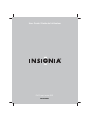 1
1
-
 2
2
-
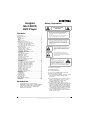 3
3
-
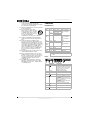 4
4
-
 5
5
-
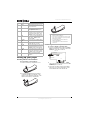 6
6
-
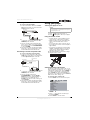 7
7
-
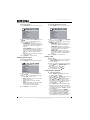 8
8
-
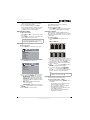 9
9
-
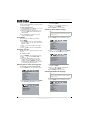 10
10
-
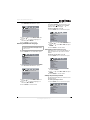 11
11
-
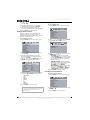 12
12
-
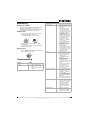 13
13
-
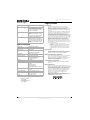 14
14
-
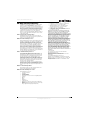 15
15
-
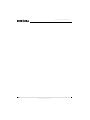 16
16
-
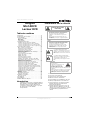 17
17
-
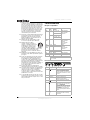 18
18
-
 19
19
-
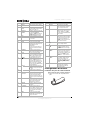 20
20
-
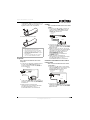 21
21
-
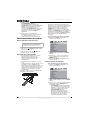 22
22
-
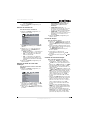 23
23
-
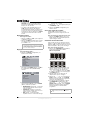 24
24
-
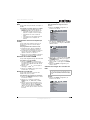 25
25
-
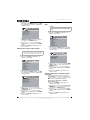 26
26
-
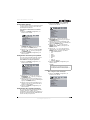 27
27
-
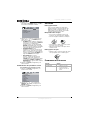 28
28
-
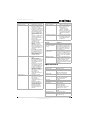 29
29
-
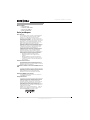 30
30
-
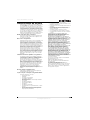 31
31
-
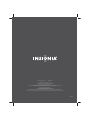 32
32
Insignia NS-CADVD Manuel utilisateur
- Catégorie
- Lecteurs DVD
- Taper
- Manuel utilisateur
dans d''autres langues
- English: Insignia NS-CADVD User manual
Documents connexes
-
Insignia NS-FSDVDR Manuel utilisateur
-
Insignia NS-D9500 Manuel utilisateur
-
Insignia NS-BRDVD Manuel utilisateur
-
Insignia NS-DVD1 Manuel utilisateur
-
Insignia NS-CPDVD7 Manuel utilisateur
-
Insignia NS-7PDVDD Manuel utilisateur
-
Insignia NS-10PDVDD Manuel utilisateur
-
Insignia NS-H4005 Manuel utilisateur
-
Insignia NS-UPDVD Manuel utilisateur